这篇文章主要介绍“win10平板模式如何使用”,在日常操作中,相信很多人在win10平板模式如何使用问题上存在疑惑,小编查阅了各式资料,整理出简单好用的操作方法,希望对大家解答”win10平板模式如何使用”的疑惑有所帮助!接下来,请跟着小编一起来学习吧!
1、点击桌面右下角的【通知】,然后点击【平板模式】,就能进入平板桌面了。
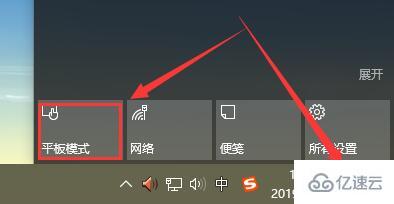
2、这个选项是展现windows商店之类的菜单。
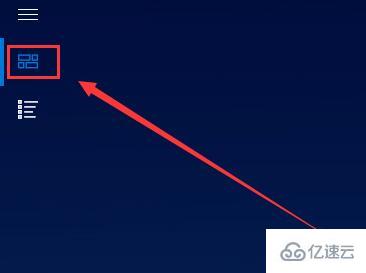
3、此项里。是用户们下载安装的软件和常用的文件夹。
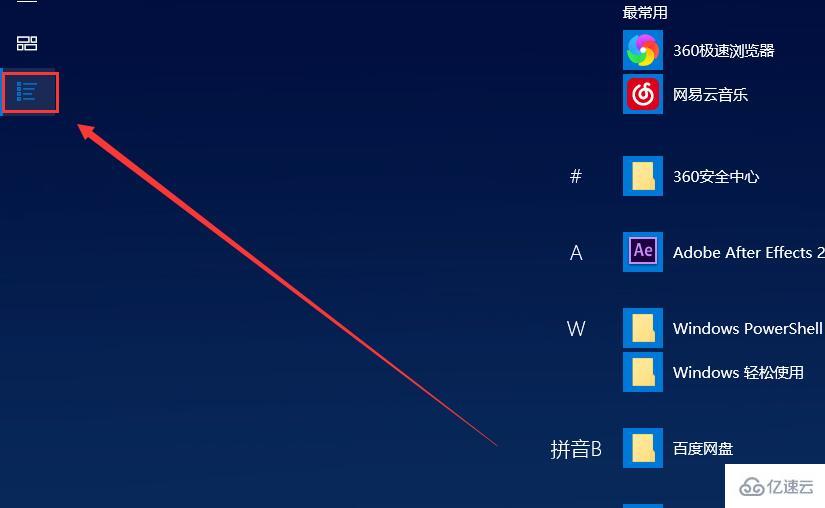
4、平板模式中,所有的任务窗口都会全屏显示,也可以将任务拖动成双窗口显示。
5、再次点击【平板模式】就能推出平板界面哦。
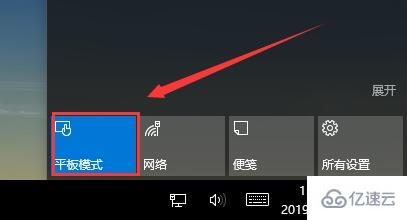
到此,关于“win10平板模式如何使用”的学习就结束了,希望能够解决大家的疑惑。理论与实践的搭配能更好的帮助大家学习,快去试试吧!若想继续学习更多相关知识,请继续关注亿速云网站,小编会继续努力为大家带来更多实用的文章!
免责声明:本站发布的内容(图片、视频和文字)以原创、转载和分享为主,文章观点不代表本网站立场,如果涉及侵权请联系站长邮箱:is@yisu.com进行举报,并提供相关证据,一经查实,将立刻删除涉嫌侵权内容。